もしもし・・・
もしも~~~~し!!
その後、LINEにて・・・
一生懸命喋ってたのに~!!
何も聞こえて来なかったけど。
最近、Xperiaのマイクが調子悪いみたいなのよね。故障かしら?
その後、通話をして確認をしてみても、いつも通りに会話ができました。一体何だったのでしょうか?Xperiaに限らず、Androidのスマホでは度々このようなことが発生するようです。というわけで、今日は
Xperiaのマイクが故障してる?修理すべきかな?
というテーマを取り上げてみたいと思います。たまに発生する不具合は完全な故障のように原因がすぐに特定できるわけではありません。そんな時の確認方法や対応策について考えてみました。
少しでもあなたの参考になるように一生懸命書きますので、是非ご覧ください。

本当にマイクが故障しているのか?
以前、相手の音声が聞こえないということについて記事を書きました。今回は逆パターンですね。ちなみに、以前の記事はこちらです。

まず、マイクの故障を疑う前に、
と考えるかもしれません。その場合は、他の電話に通話して確認してみることをおすすめします。とは言え、この不具合は毎回起こらないというのが難しいところ。
その時に上手く通話ができたとしても、その次には同じように相手側から聞こえないという不具合が発生する可能性も高いのです。
ネットの口コミなどを見ていると、
なんてことがよくあるようです。
まず、マイクが完全に故障しているという場合についてはすぐに修理に出しましょう。修理というと思ったよりも費用が掛かるかもしれません。そんな時の為にモバイル保険に加入しておくのもおすすめです。

完全に故障というわけではなく、「ちょっと調子が悪いな」程度の疑わしいというレベルの場合は、修理に出す前に次のことを試してみましょう。
- 再起動をしてみる
- セーフモードで通話してみる
- システムアップデートをしてみる
- 工場出荷状態に初期化する
- 外部マイクを使用する
では、もう少し詳しく見ていきましょう。
マイクの不具合!まずは再起動をしてみよう!
まずは再起動。
なんてことも思いますが、深く考えずに再起動することをおすすめします。
再起動することで、Xperiaの動作メモリ(RAM)が綺麗な状態に戻ります。スマホは様々なアプリを起動させて動いていますが、アプリが動作するのに動作メモリが必要です。しかし、色々なアプリを使っていると、動作メモリが上手く使えなくなってきます。そうなると、動作速度だけではなく、色々な部分で不具合が発生するので、
動作が不安定になったら、まずは再起動!
ということになります。電源が切れないという場合には、こちらの記事を参考にしてみてください。

しかし、再起動してもXperiaのマイクの動作が改善されない場合には、セーフモードを使用してみましょう。
セーフモードで通話してみよう!再起動しても改善されない場合!
再起動しても症状が改善されない場合については、セーフモードを使ってみましょう。セーフモードを使ってもマイクが機能しないことがあるのなら、マイクが故障している可能性が高いと思われます。
セーフモードというのは、スマホの一時的な不具合の原因を探る為のモード。あなたが自分でインストールしたアプリを全て使えない状態にします。つまり、何らかのアプリのバグなどが原因でソフト的にマイクが使えない状態になっているなら、セーフモードを使うことで改善されるでしょう。
セーフモードの詳細に関してはこちらの記事を参考にしてください。

もし、セーフモードで通話することで問題なくマイクが使えるのなら、後からインストールしたアプリが原因である可能性が非常に高くなります。思い当たることはありませんか?もしかすると、Xperiaのシステムが古くて使用しているアプリとの相性が悪いということも考えられます。その場合は、システムのアップデートをしてみてください。
システムアップデートをしてみる
システムのアップデートプログラムが公開される理由としては主に次の3つです。
- バグ修正
- 使用勝手の改善
- 新機能の追加
ですから、Xperiaのマイクに関係のある何らかのバグやアプリとの相性が改善されるようなことがあれば、システムアップデートによって改善される可能性があります。
システムアップデートの方法としては、「設定アプリ」から「端末情報」を表示します。
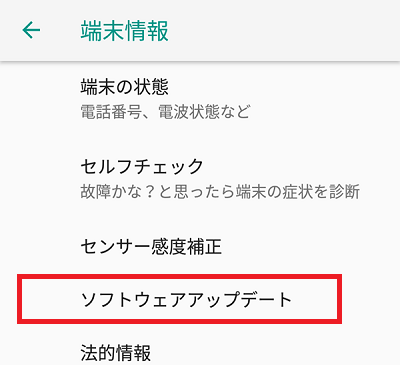
ソフトウェアアップデート1
端末情報を表示し、「ソフトウェアアップデート」をタップします。
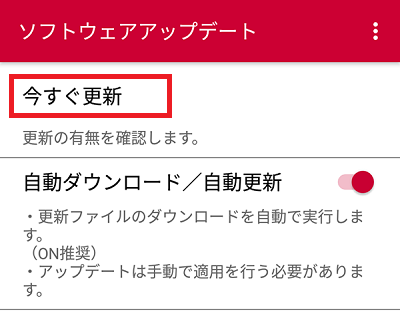
ソフトウェアアップデート2
その後、「今すぐ更新」をタップすると、ソフトウェアが更新されます。私は「自動ダウンロード/自動更新」に設定しているので、勝手に更新されます。しかし、勝手に更新されると、しばらくスマホが使えない状態になるので、あなたの良いタイミングで更新されることをおすすめします。
どうしようもない時には工場出荷状態に初期化しよう!

工場出荷状態に初期化しよう
ソフトウェアアップデートをしてもまだマイクの動作が不安定という場合には、思い切って工場出荷状態に初期化するしかありません。工場出荷時の状態に初期化する手順はこちら。
- 「設定アプリ」→「バックアップとリセット」
- 「工場出荷状態に初期化」
くれぐれも初期化する前にはバックアップを取っておきましょう。
しかし、それでもXperiaのマイクに不具合があるような状況なら、ハード的な故障と判断しましょう。修理に出すことをおすすめします。
但し、どうしても修理に出さずにそのままの状態で使用し続けたいというのであれば、外部マイクを使用するという方法もあります。
マイク故障の最終手段!外部マイクを使用しよう!
Xperiaのマイクがただ調子が悪いだけでなく、本格的に故障しているという場合には専門店にて修理依頼をすることをおすすめします。しかし、修理してまでは使いたくないという場合は、外部マイクを使用するという方法もあります。
特におすすめしたいのが、bluetoothで接続できる外部マイクです。例えばこちら。
どうしてbluetoothのマイクをおすすめするかと言うと、ハード的な部分の故障が少ないからです。無線での接続なので、ケーブルの断線や接触不要の可能性は激減します。但し、通信部分で不安定になる可能性というのはあります。一長一短かもしれませんが、メリットの方が大きいでしょう。
但し、マイクを外部接続した場合には、マイクの感度を調節しておきましょう。
外部接続したマイク感度を調節する方法
外部接続したマイクの感度を調節する手順はこちらです。
- 「ホーム画面」→「ミュージック」
- メニューボタンを押す
- 「設定」→「オーディオ設定」
- マイク感度を選択し、感度を調節する
ところで、Xperiaのマイクの不具合の原因って何でしょうか?
Xperiaのマイクの不具合原因は何?
Xperiaのマイクの不具合の原因として考えられることは、
- ハード的な故障
- アプリのバグ
- 通信回線の問題
- 設定ミス
などです。
殆どの解決策については前述していますが、通信回線の不具合に関しては書きませんでした。実は、多くの口コミがあるのがVoLTEによる不具合です。VoLTEとは「Voice Over LTE」の略で、音声をLTE回線に乗せて通話するというものです。
現在のLTEは第4世代(4G)ですが、2020年代には5Gになっていくことは明白です。実はVoLTEは3Gから使えるようになっていますが、VoLTEによる不具合報告が意外と多いので、5Gの時代になったときに互換性という部分は不安ですよね。
ですから、VoLTEの機能をOFFにしてXperiaを使用するのがおすすめです。
まとめ
今日は、Xperiaのマイクが故障かもしれないと思った時の対処方法ということについて考えてみました。最近のスマートフォンでは通話よりも他の機能を使用している時間の方が長いので、忘れがちになりますが、最も重要な機能は通話機能ではないでしょうか。
もし、仕事上の電話がマイクの故障で繋がらなかったら、大変な損害ですよね。つまり、マイクの故障は致命的なのです。では、もう一度記事を振り返ってみましょう。
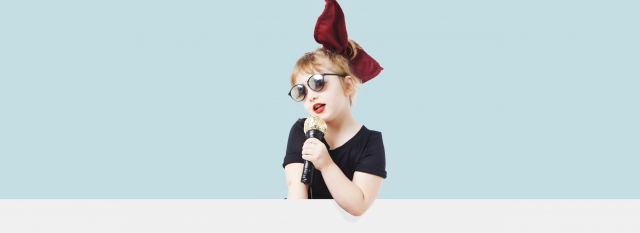
マイクが故障かな?と感じたら、修理に出す前にできることを考えてみましょう。あなたができることは、こちらの5つ。
- 再起動をしてみる
- セーフモードで通話してみる
- システムアップデートをしてみる
- 工場出荷状態に初期化する
- 外部マイクを使用する
それでもダメなら、思い切って修理に出しましょう。その前にモバイル保険も検討してみては如何でしょうか。

SPONSORED LINK




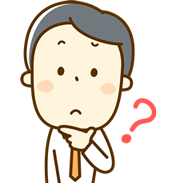



コメント